O Windows é o sistema operacional mais completo do mercado digital. Ele controla cerca de 63% dos usuários ativos em todo o mundo e foi integrado ao dispositivos eletrônicos, como smartphones e tablets hoje.
O grupo de sistemas operacionais conhecido como software de serviço pertence à multinacional de TI Microsoft. Desenvolvido por Bill Gates e Paul Allen em 1975, ambos compartilhavam a visão de mudar o mundo adicionando um componente tecnológico e esse sonho se tornou realidade com a chegada do Windows dez anos depois.
Não é nenhum segredo que o Windows é um dos sistemas operacionais mais usados atualmente. É por isso que é considerado importante saber como funciona, e é por isso que explicaremos abaixo como desabilitar a restauração do sistema windows.
Como desativar a restauração do sistema do Windows?
O sistema operacional Windows tem alguns pré-configurações que têm a tarefa de gerenciar adequadamente os processos que são executados no computador. No entanto, há casos em que a desativação de uma dessas configurações é justificada.
Você pode precisar desabilitar um processo chamado “recuperação do sistema operacional Windows” por um período de tempo, pois o software garante que dados e itens importantes para o bom funcionamento do seu computador não sejam perdidos ao ativar esse recurso. No entanto, desabilitar essa configuração pode remover conteúdo prejudicial ou inútil. O ideal é fazer um backup.
Etapas para desabilitar a restauração do sistema Windows
O processo para desabilitar a restauração do sistema Windows dependerá da versão atual do sistema operacional em seu computador, abaixo mostraremos as etapas a serem seguidas para cada uma:
janelas 10
- Primeiro de tudo, vamos clicar com o botão direito do mouse no botão Iniciar do Windows.
- Na lista de opções pop-up, precisamos clicar na opção "sistema".
- Você encontrará uma caixa de informações relacionadas ao sistema, na seção direita, clicaremos em "Proteção do sistema".

- Haverá uma caixa de diálogo com as propriedades do sistema, e na parte superior está a frase "Proteção do sistema". Clique lá e selecione “configurar”.
- Agora clique em "Desativar proteção do sistema" e clique "Aceitar".
Windows 8 e 7
- Inicialmente, clicamos no botão iniciar (botão Windows), para acessar o painel de controle.
- Selecione a opção "Sistema e Segurança", em seguida, clique na opção "Sistema".
- Agora você encontrará uma janela pop-up com diferentes listas e opções, clique na lista à esquerda “proteção do sistema”.
- Entrar "Configurações de segurança" e então você precisa selecionar uma unidade, caso seu computador tenha dois ou mais discos rígidos, clique naquele que você deseja desabilitar.
- Clique em "configurar" e, em seguida, clique em "Desativar proteção do sistema".
- Agora clique em "aceitar".
Windows Vista
- Clique no botão Iniciar do Windows e vá para o Painel de Controle.
- Uma lista de opções disponíveis aparecerá, clique em "Sistema e Manutenção" e depois entre "sistema".
- Na caixa de informações do sistema, vá para a caixa de opções à esquerda e clique em "Proteção do sistema".
- Aparecerá uma caixa de diálogo, na qual será solicitado que você aceite a solicitação de proteção de contas de usuário, clique em "continue".
- Há um ícone de seta indicando a opção "tudo" discos rígidos em seu PC, você precisa desmarcá-lo.
- Clique na opção "Desativar restauração do sistema". Então clique "Aplicar" e "Aceitar". E feche o pop-up mais tarde.
Windows XP
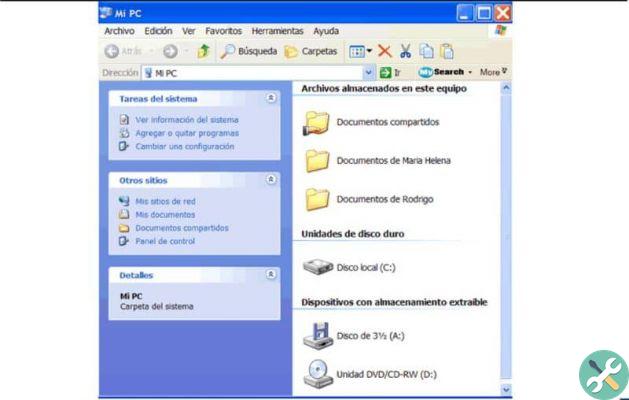
- Clique no botão Iniciar do Windows e navegue até a seção "Recursos do computador".
- Agora você encontrará uma lista de opções disponíveis, clique em "Ver informações do sistema".
- Agora clique em "Restauração do Sistema".
- Marque a caixa atribuída com a opção “desativar recuperação em todas as unidades”.
- Agora clique em "Aplicar".
- Uma caixa de diálogo aparecerá perguntando se você realmente deseja desativá-lo, clique em "Sim".
- A opção em que todos os discos são exibidos deve ser desabilitada para garantir que a recuperação seja desabilitada.
- Clique em "Aceitar".
Você também pode estar interessado em Como criar um ponto de restauração no Windows 10
Tagsfinestre

























